Последнее обновление блога/Latest Blog Update
Запускаем Sims 2 на современном компе с Windows 10/11 (обновлено 23.04.2023)
- Получить ссылку
- X
- Электронная почта
- Другие приложения
Урок обновлён 23 апреля 2023 года
В предыдущем уроке я вам рассказывал, как запустить Sims 3 на современном компьютере,
После того, как у меня появился новый игровой ноутбук HP Pavilion Gaming Laptop 15, я решил сразу опробовать все мои игры Sims на нем. Sims 4 запустилась без проблем, а вот с Sims 3 не смогла запуститься. После нехитрых манипуляций Sims 3 у меня запустился. Далее установил Sims 2, запустил, и она тоже запустилась, вот только в очень низком разрешении экрана, как назло. После того, как я увидел на официальном форуме инструкцию по запуску Sims 2 на современных ПК и следовал ней, всё встало на свои места. Старый ноут Lenovo Ideapad U510 уже продержался на последних вздохах, к тому-же он был не игровой.
Перед тем, как мы начнем, я поспешу вас немного огорчить: игра Sims 2 на Windows 10 запустится пока только в оконном и псевдополноэкранном режиме. Стоит также отметить, что мой урок частично основан на моём личном опыте.
Итак, начнем.
а) игра Sims 2 (желательно со всеми допами и каталогами)
б) компьютер с установленной Windows 10;
в) веб-установщик библиотек DirectX;
д) .NET Framework 3.5.
е) Graphics Rules Maker
1. Установка игры
Первым делом устанавливаем игру. Вы можете скачать любую версию игры: репак или лицуху. Принцип установки игры такой-же, как и для всех программ, поэтому не буду вдаваться в подробности: вы уже знаете как это делать.
После установки у вас на рабочем столе появится ярлык (если вы поставили соответствующую опцию перед установкой). Если ярлыка нет, перейдите в директорию "The Sims 2\<папка последнего дополнения/каталога>\TSBin" (пример: D:\Program Files (x86)\The Sims 2\EP9Data\TSBin), щелкните правой кнопкой мыши на файле "Sims2<номер последнего дополнения/каталога>.exe" (пример: Sims2EP9.exe) и выберите "Создать ярлык".
2. Установка библиотек DirectX
Далее необходимо установить библиотеки DirectX. После того, как я перед установкой 2-й части решил проблемы с запуском Sims 3, при запуске Sims 2 никаких ошибок не возникало, но все же объясню, что нужно делать:
1) Качаем с сайта Microsoft веб-установщик исполняемых библиотек DirectX. Это необходимо, так как без старых библиотек игра не запустится. НИКОГДА НЕ СКАЧИВАЙТЕ библиотеки с других сайтов, так как они могут быть повреждены или в них могут быть вирусы. Поэтому выполняем следующие пункты:
3) Далее нам предлагают установить панель Bing. Нам она не нужна, поэтому мы снимаем галочку "Установка Панели Bing". Жмем "Далее" - начнется скачивание и установка библиотек DirectX;
4) После завершения установки жмите "Готово".
3. Подключение старого .NET Framework.
Помимо старых библиотек DirectX, для работы игры также может потребоваться старый .NET Framework. На некоторых компьютерах эти библиотеки могут быть отключены. Я сам не знаю, какой .NET Framework требуется для работы Sims 2, но всё же объясню, как включить: заходим в "Панель Управления", далее выбираем "Программы и компоненты", далее - "Включение или отключение компонентов Windows" и ставим флажок на ".NET Framework 3.5 (включает .NET 2.0 и 3.0)".
4. Добавление видеокарт с помощью Graphics Rules Maker.
Скачиваем программу Graphics Rules Maker, устанавливаем и запускаем её. Далее переходим во вкладку "Settings" и:
б) Указываем директорию (параметр "Path") базовой игры (в моём случае D:\Program Files (x86)\The Sims 2, у вас может быть иначе) и, желательно, вашего последнего дополнения/каталога (в моём случае это каталог "Сады и особняки");
г) Нажимаем "Save Files...".
После этого выскочит окно с предложением внести вашу видеокарту в базу данных игры:
Нажимаем "Yes" - появится следующее окно:
Нажимаем "OK". Но это ещё не всё.
5. Редактирование файла GraphicRules.sgr.
г) Для включения прорисовки 3D-объектов ищем строку "skipTangentsInVertexData" без кавычек, заменяем "true" на "false" и сохраняем файл. Если вы не можете сохранить файл, сохраните его в другое место, а потом перенесите его в нужную папку с заменой;
д) Проделываем то же самое, но с тем файлом "GraphicRules.sgr", который расположен по адресу The Sims 2\TSData\Res\CSConfig (в моём случае это D:\Program Files (x86)\The Sims 2\TSData\Res\CSConfig, у вас может быть иначе).
Совет: Аналогичные действия повторяем с файлами "GraphicRules.sgr" в папке вашего последнего установленного дополнения или каталога (у меня - это каталог "Сады и особняки").
После всего этого заходим в игру и выставляем все необходимые настройки на максимум (кроме параметра "Тени": о нём речь пойдет далее).
6. Включение теней
Далее нам остаётся активировать параметр "Тени". Для этого в режиме просмотра города выбираем и загружаем любую семью. Аллилуйя! Всё работает!
6) В графе выбора предпочтительного графического процессора указываем видеокарту NVIDIA и жмём "Применить":б) Если у вас видеокарта от AMD с новым драйвером "Radeon Adrenalin Software (2020)":
На мой взгляд, этих шагов достаточно, чтобы заставить Sims 2 работать на видеокарте AMD Radeon с драйвером "Radeon Adrenalin Software". Если Sims 2 всё равно запускается на встроенной видеокарте, придётся зайти в BIOS и переключать карту уже здесь. Как это сделать, я не стану описывать, так как на разных ноутбуках BIOS отличается, поэтому в интернете есть много инструкций по подобным манипуляциям. Однако, я вам не советую делать этого, так как в случае неправильной настройки BIOS компьютер может вообще не запуститься! Поэтому пользователям ноутбуков с AMD Radeon остаётся только надеяться, что AMD добавит возможность переключения видеокарт.
1) По-прежнему на рабочем столе Windows 10 кликаем ПКМ и выбираем "AMD Catalyst Control Center"
- Получить ссылку
- X
- Электронная почта
- Другие приложения
Комментарии
Отправить комментарий
Правила написания комментариев в моём блоге:
- Запрещены реклама и спам!
- Запрещены Adfly, Shortest и другие платные сократители ссылок!
- Запрещены ссылки на платные файлообменники (DepositFiles, FileMix, PayPerInst и другие)!
- Запрещены ссылки на сайты категории 18+ (в том числе порно и эротика)!
В нынешнее неспокойное время (и вообще) также запрещены:
- нецензурные слова и выражения, оскорбления, дискриминация и ненависть!
- любые политические дискуссии!
- любые призывы к насилию, ненависти и свержению власти!
- кровавый и насильственный шок-контент!
- фейки!
Конструктивная критика и жалобы приветствуются =)
БУДЬТЕ УМНЫ И ВЕСЕЛЫ =)))
Помните, что в моём блоге действует дружеская атмосфера и порядок, поэтому работает модерация, особенно в нынешнее неспокойное время. Если вы ослушаетесь - ваш комментарий будет удалён.
Спасибо!)
Rules for writing comments on my blog:
- Prohibited advertising and spam!
- Adfly, Shortest and other paid link shorteners are prohibited!
- Links to paid file sharing services (DepositFiles, FileMix, PayPerInst and others) are prohibited!
- Links to 18+ category sites (including porn and erotica) are prohibited!
In the current turbulent time (and in general) are also prohibited:
- obscene words and expressions, insults, discrimination and hatred!
- any political discussions!
- any calls for violence, hatred and overthrow of power!
- bloody and violent shock content!
- fakes!
Constructive criticism and complaints are welcome =)
BE SMART AND FUN =)))
Remember that my blog has a friendly atmosphere and order, so moderation works, especially in the current turbulent times. If you disobey, your comment will be deleted.
Thanks!)




















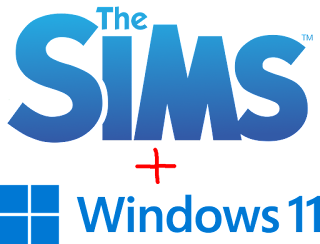
Начнем с первого пункта. Система не дает ввести эти значения и вообще любые символы. Получается все остальное тоже в пролете.
ОтветитьУдалитьа какое сообщение выдает?
УдалитьВыдает "Имя конечного файла "..." задано неверно. Проверьте правильность указанного пути и имени файла".
Удалитьа ты пробовала сперва перейти в директорию последнего аддона и там создать ярлык? если не получается, кликни на файле Sims2.exe правой кнопкой мыши, затем выбери "Отправить=>Рабочий стол (создать ярлык).
УдалитьТе, кто столкнулся с такой же проблемой, после пути надо ставки пробел. Пример: "D:\Games\The Sims 2\The Sims 2 Mansion & Garden Stuff\TSBin\Sims2EP9.exe" *ПРОБЕЛ* -w -cpucount:1
УдалитьСпасибо тебе, добрый человек! Все получилось!
ОтветитьУдалитьУвы, все проделано как у вас написано, но не запустилась...(
ОтветитьУдалитьВ любом случае спасибо за старания!
А ты не пробовала почистить кэш игры? Какую ошибку выдает?
УдалитьПишет "не найдена видеокарта совместимая с DirectX 9.0c."
УдалитьА что вы имеете ввиду под "кэшом игры"?
Что вы имеете ввиду под "почистить кэш игры"? Выдает ошибку "Не найдена видеокарта совместимая с DirectX 9.0c."
Удалитьа какая конфигурация твоего компьютера?
УдалитьУ меня ноутбук Lenovo IdeaPad Gaming 3 15ARH05, видеокарта NVIDIA GeForce GTX 1650 Ti. Это ссылка на него https://topcomputer.ru/tovary/1730761/
УдалитьЯ уже обновил урок. В частности, дополнил 5 пункт новыми рекомендациями по исправлению графики, и добавил 7 пункт, где рассказано, как поменять встроенную видеокарту на дискретную
УдалитьЭтот комментарий был удален автором.
УдалитьСначала симс запускался, все было норм, единственный минус - сильно мерцал экран во время передвижения камеры. Сделала все, как написано, в итоге симс вообще перестал запускаться :(
ОтветитьУдалитькакая конфигурация твоего компа?
УдалитьУ меня Intel(R) Pentium(R) CPU 4417U @ 2.30GHz 2.30 GHz (надеюсь правильно поняла что такое конфигурация, ибо не особо шарю)
Удалитьа видеокарта какая? ты играешь на стационаре или ноутбуке? и какая марка и модель у тебя?
Удалитьиграю на ноутбуке, видеокарта intel (R) HD graphics 610, марка ASUS Laptop
Удалитьа какой номер модели?
Удалитьна нижней части твоего ноутбука должен быть написан номер твоей модели
УдалитьQCNFA435
Удалитьа ты правильно описала модель своего ноутбука? просто у меня гугл и яндекс не могут мне выдать модель твоего ноута(
УдалитьX509U попробуй (извини за то что так туплю)
УдалитьПривет! Получилось что-нибудь узнать?
Удалитьа дискретная видеокарта (NVIDIA GeForce или AMD Radeon) у тебя в ноуте есть? простоя сегодня я узнал здесь, что на твоем ноутбуке должна быть какая-то дискретная видеокарта (какая именно, почему-то на этом интернет-магазине не указали).
Удалитьблин, я ошибся: не "простоя", а "просто".
УдалитьНе, у меня нет
УдалитьНе, у меня нет
УдалитьПопробуй скачать Graphics Rules Maker (там же рассказано, как пользоваться этой программой). Затем попробуй выставить указать параметры, ориентируясь на мой скрин.
Удалитьи ещё: перед подобными манипуляциями я посоветую тебе переустановить игру и скопировать файл GraphicRules.sgr в другое место на твоем ноуте.
УдалитьОк, позже попробую. Спасибо!
УдалитьЕще раз огромное спасибо!!! Теперь все ок, правда разок фриз случился, пришлось перезапускать игру. Но это не страшно, главное что дальше с игрой все было топ :)
УдалитьДобрый день. У меня подобная проблема как у ultimate ultimate. Единственное что у ноутбука нет видеокарты в принципе. Только графический процессор intel. Читая комментарии в интернете у людей как-то получается играть в двойку и на ноутах без видюх.
УдалитьБолее того, у меня даже в целом почти получилось установить и запустить игру, но после загрузки городка с главного меню весь монитор черный и ничего не видно, при этом игра не зависла и не вылетела, это какой-то графический момент.
На данный момент у меня установлен и я играю в симс 4, с ним никаких проблем нет, но все таки хочется как-то у себя двойку воскресить.
Ноут HP 15-bs588ur (2PV89EA)
а какая модель у твоего графического процессора?
УдалитьКак увеличить оперативную память для симс 2? Пробовала патч не помогает.
ОтветитьУдалитьПопробуй этот патч: https://www.simshome.ru/sims2/sims2programy/3192-4-gb-patch-dlja-sims-2.html
УдалитьGraphics Rules Maker скачался, но не запускается. что делать? :(
ОтветитьУдалитьпопробуй запустить его от имени админа. кстати, а какая у тебя операционка?
УдалитьЗдравствуйте! А как быть,если игра на десятке установилась,и в принципе всё хорошо по экрану и графике в начале,но в самой игре при создании персонажей и поселении их на участки почему-то начинается ерунда, деформируются черты лиц, тормозит походка персонажа (как пример)? На одном из сайтов мне сказали,что это может быть нехватка оперативной памяти ( у меня изначально был XP, поставили 10ку),вроде как в самом компе. Не подскажете,как быть в таком случае и может ли это зависеть от переустановки? Извините,может,это вопрос не совсем в тему)
ОтветитьУдалитьА какая конфигурация вашего компа?
УдалитьКонфигурация-это свойства компа? Процессор 2,40GHz, ОЗУ 5.00 Гб, доступно 2,99Гб. процессор x64
Удалитьпод конфигурацией я имею в виду характеристики компьютера. а видеокарта и модель процессора у тебя какие?
УдалитьЕсли я правильно Вас поняла, то intel r g33 g31 express chipset family-карта, intel r pentium r dual cpu e2220 2.40ghz.
Удалитьизвиняюсь, но, скорее всего, в этом виновато ваше железо (учитывая, что на нём раньше стояла XP). Поэтому мой совет: попытаться проапгрейдить весь ПК или купить новый. Ну, или скачать и поставить XP.
УдалитьЗдравствуйте, у меня выдает ошибку: "не найдена видеокарта совместимая с DirectX 9.0c." Я делал все по инструкции, но на пункте 7 у меня возникли проблемы в том что в подпункте 6 мне просто негде поставить галочку для предпочитаемой видеокарты(В графе выбора предпочтительного графического процессора указываем видеокарту NVIDIA) нет даже такой строки, также далее в Видеоадаптаре я увидела только один вариант и отключать нечего ( я не знаю зачем но я решила проверить и этот вариант), Конфигурация ноута Lenovo Legion 5 150IMH05, видеокарта NVIDIA GeForce GTX 1650 Ti. Я уже не знаю что делать посмотрела все возможные варианты, я не понимаю в чём ошибка помоги пожалуйста...
ОтветитьУдалитьА ты не пробовала выключить аппаратное ускорение?
Удалитьвот инструкция (хотя она для OBS): https://prostrimer.ru/obs-studio/obs-studio-otklyuchaem-apparatnyij-planirovshhik-graficheskogo-proczessora
Он выключен, я проверила и даже попробовала включить и проверить с ним, но результат тот же(
Удалитьтогда попробуй обновить (https://youtu.be/U2Sycm60qQU) и переустановить драйвер (https://youtu.be/TW-noVSZT7E)
Удалитьблин, забыл: драйвер на видеокарту
УдалитьЯ обновила драйвера, ( я думала он делает это сам, просто нужно дать согласие в нужный момент... наивная) и ничего не изменилось. Я однажды видела статью, где человек говорил, что совершил ВСЕ манипуляции, которые мог и ничего не вышло, очень жаль, что с годами игра может просто утратить себя не из-за непопулярности, а из-за технических особенностей(
Удалитьтогда попробуй включить DirectPlay: https://youtu.be/8pb0jzEk614
УдалитьЭто тоже не помогло
ОтветитьУдалитьтогда советую посмотреть вот это видео: https://youtu.be/H_7qciko7xI (там перевод есть)
Удалитьещё вот видео: https://youtu.be/6BRX0JlN8lM (тоже переведено)
УдалитьОгромное спасибо! Наконец-то игра запустилась, счастью моему нет предела. Но есть 1 проблема: игра работает в окне, но это окошко уж очень маленькое. В самой игре дает выбрать разрешение либо 1280*600 либо 1280*720. Вот во втором варианте окно конечно побольше, но всеравно на пол экрана только, а хотелось бы побольше. Как можно это исправить?
ОтветитьУдалитьпредлагаю посмотреть эти видео:
Удалитьhttps://youtu.be/6BRX0JlN8lM
https://youtu.be/H_7qciko7xI
Спасибо большое! Игра работает, я счастлива :3
ОтветитьУдалитьP.S. Игра просто не загружалась без какой-либо ошибки. Сделала всё по инструкции + удалила файлы Accessory.cache и Groups.cache в папке Мои документы/EA Games/the Sims 2 перед запуском, поэтому точно не знаю, что именно сработало)
добрый день, а что делать, если у меня нет этого ?
ОтветитьУдалитьДай бог вам здоровье! Ваш гайд меня спас! 2 года не могла запусть игру, но благодаря вам - я смогла!!!! Спасибо вам большущее!
ОтветитьУдалитьСпасибо большое! Я надеюсь что эта страница просуществует ещё не мало лет.
ОтветитьУдалитьУ меня тоже не запускается, всё сделала по инструкции, кроме теней.
Ошибка Директ Х не совместим с видеокартой. При скачивании старых библиотек директ, мне выпало уведомление, что в загрузке не нуждается. Может быть в этом проблема?
Попробуйте почитать эту статью: https://lumpics.ru/how-to-run-old-games-on-windows-10/#_3__DirectX
ОтветитьУдалитьПривет, при настройки graphics Rules Maker возникают проблемы. Пишет, что "Could not create back-up files. Aborting". Если что, видеокарта RTX3060, процессор Amd ryzon 5 3600. У меня на данный момент стоил лицензия с EA Game Ultimate Collection. Если тут возникла проблема, значит дальше не пошла. Буду благодарна помощи. Сама уже сколько искала. Вроде фиксила сама разрешение и прочее, но когда все меняешь, просто не пускает потом в игру. Пишет, что видеокарта не совместима с DirectX 9.0c. А когда играла, то в игре возникали розовые файлы, мигающие. То на персонаже, то на предметах. Иногда фиксилось и становилось нормальным, а иногда и вся земля на участке окрашивалась так.
ОтветитьУдалитьПопробуйте запустить graphics Rules Maker от имени админа
ОтветитьУдалитьВсем привет!
ОтветитьУдалитьAMD Ryzen 5 3600, RTX3060. Игра вылетает при попытке запуска(во время загрузки самой игры) и во время загрузки мира. После патча 4gb_patch игра запустилась, но в мире все текстуры(почти все), мерцают фиолетовым. Есть варианты что можно сделать?
Либо запустить без патча, либо исправить текстуры с патчем
У меня подобные случаи встречались при огромном количестве CC. Может, у вас дело в нём?
ОтветитьУдалитьА что такое СС? Если моды, то нет ни одного. Только дополнения
ОтветитьУдалитьЧто такое СС? Если моды, то нет, у меня их нет.
ОтветитьУдалитьсоветую почитать вот эти рекомендации: https://answers.ea.com/t5/Drugie-igry-serii-The-Sims/Ispravlenie-rozovogo-mertsaniya-i-prochih-graficheskih-glyukov/td-p/8825249
ОтветитьУдалитьВидел эту статью, делал уже из неё всё(
ОтветитьУдалитьhttps://imgur.com/7Ckt7Jd
ОтветитьУдалитьВот такое у меня. Появляется после патча 4 gb. Без этого патча игра не запускается вовсе
Советую посмотреть тогда вот этот видеоурок: https://youtu.be/qLkmxAg7r3Y
ОтветитьУдалитьА вместо веб-установщика я посоветую скачать и установить Среду выполнения Microsoft DirectX®: https://www.microsoft.com/ru-RU/download/details.aspx?id=8109
Пожалуйста, помогите, я уже не знаю что делать. Вчера установил симс 2, когда пытался запустить, вылезала ошибка directx9.0c, я посмотрел ютуб инструкции которые вы кидали в комментариях, загрузил патч на 4 гигабайта, устанавливал graphics rule maker, после того добавил d3d9.dll в папку симса, оно перестало выдавать ошибку direct9.0c, но игра все еще не запускается, я нажимаю на нее два раза, выходит синяя анимация загрузки рядом с иконкой мыши на пару секунд, и ничего не происходит. У меня ноутбук Lenovo Ideapad Gaming 3 15ACH6, процессор Windows 10 pro, видеокарта Rtx 3050 Ti, процессор AMD Ryzen 5 5600H. Надеюсь на вашу помощь
ОтветитьУдалитьПожалуйста, можете помочь? Вчера установил симс 2, он требовал от меня directx 9.0c, после этого я пошел устанавливать патч на 4 гб, графикрулс мейкер, установил папку dx9.dll в папку симсa. Проблема с дх9 пропала, но лучше не стало, когда я нажимаю на игру, она не запускается, появляется синяя анимация загрузки у иконки мыши 3-5 секунд и ничего не происходит. Не знаю что теперь надо сделать. Ноутбук lenovo ideapad gaming 3, видеокарта rtx 3050ti, процессор amd 5600h. Надеюсь на вашу помощь!
ОтветитьУдалитьСоветую снести симс 2 и вручную удалить всё, что не смог удалить установщик, а затем заново установить симс 2 и проделать всё, что описано в 9 пункте.
УдалитьНа видео 10 нормально вме запускался, поменяли маму видиокарту ,втнда таже самая ,не работает
ОтветитьУдалитьпопробуйте снова добавить видеокарту через GRM
ОтветитьУдалитьЗдравствуйте! При перемещении отредактированного файла Graphics Rules в папку Config пишет, что не хватает места 28 кб.. при этом как-либо заменить файл не получается. Что делать?(
ОтветитьУдалитьпохоже, что проблема с жестким диском или корявым репаком. если это жд, то придётся:
Удалить1) кликнуть в моём компьютере,
2) выбрать "свойства",
3) перейти на вкладку "сервис",
4) в разделе "проверка диска на наличие ошибок файловой системы" кликнуть "проверить", затем кликнуть "проверить диск".
можно также попробовать запустить командную строку от имени админа и ввести chkdsk C: /F /R (если игра на диске c) или chkdsk D: /F /R (если игра на диске D). остаётся только ждать, пока жесткий диск будет проверен и пофиксен.
если проблема с репаком, то остаётся только поискать другой репак (у меня стоит репак от dixen18)
У меня после 30 минут игры стабильно вылезает ошибка "Сбой программы. Приложение завершит работу." причем на любой версии Симс 2, которую я устанавливала из разных источников. Не знаю, как это исправить, ничего не помогает.
ОтветитьУдалитьУ меня Lenovo IdeaPad Gaming 3. Делала всё по шагам, крутила настройки графики и через Graphics Rules Maker, и ручками.
ОтветитьУдалитьВ итоге помогло добавить -w к названию ярлыка) таким образом винда понимает, что ей не нужно делать ничего сверхъестественного, а просто открыть отдельное окно с игрой)
Кликаем правой кнопкой мыши по ярлыку игры, выбираем "Свойства", "Ярлык" и в поле "объект" к пути файла просто дописываем -w (например, было так -"E:\The Sims 2 (18 in 1)\The Sims 2 Mansion & Garden Stuff\TSBin\Sims2EP9.exe", а должно стать "E:\The Sims 2 (18 in 1)\The Sims 2 Mansion & Garden Stuff\TSBin\Sims2EP9.exe" -w).
Не знаю, сработало ли это просто само по себе, благодаря всем предыдущим шагам или же в принципе у современных игр несколько другой движок, поэтому рекомендую делать все шаги, а если так и выдаёт ошибку, что видеокарта не совместима с DirectX 9.0c, то добавьте -w
Единственное что помогло, спасибо)
УдалитьУра, помогло, спасибо добрый человечек!
Удалить